멈춘 Windows 10 업데이트를 수정하는 방법
PC를 인터넷에 연결하는 경우 최신 상태로 유지해야 합니다. Microsoft 는 전반적인 사용자 경험을 개선하기 위해 Windows 10 에 대한 중요한 보안 업데이트, 버그 수정 및 새로운 기능 릴리스를 정기적으로 발표합니다 . Windows 를 업데이트 하지 않으면 PC(및 PC에 보관된 데이터)가 위험에 처하게 됩니다.
대부분의 경우 Windows 는 사용자 입력 없이 업데이트 프로세스를 처리할 수 있습니다. 그러나 때때로 Windows는 업데이트(Windows just won’t install updates) 를 설치하지 않아 림보 상태에 빠지게 됩니다. Windows 10 업데이트가 중단 되었을 때 수정하려는 경우 수행해야 할 작업은 다음과 같습니다.

시간을 줘(그런 다음 강제로 다시 시작)(Give It Time (Then Force A Restart))
문제에 대한 명백한 답처럼 보일 수 있지만 때로는 Windows 10 업데이트가 중단되었을 때 가장 쉬운 해결책은 약간의 추가 시간을 주는 것입니다. 진행률 표시줄이 움직이지 않을 수 있지만 이것이 반드시 아무 일도 일어나지 않는다는 것을 의미하지는 않습니다.
Windows는 다른 업데이트 릴리스를 설치하기 쉬운 단일 다운로드 및 설치로 묶는 월간 누적 업데이트를 릴리스합니다. 또한 1년에 두 번 릴리스되는 훨씬 더 큰 기능 업데이트를 볼 수 있습니다.

이는 새로운 기능과 전반적인 사용자 경험에 대한 변경 사항, 중요한 버그 수정을 포함 하는 Windows 운영 체제 에 대한 대규모 업데이트 입니다. 이러한 업데이트는 규모가 클 수 있으며 완료하는 데 시간이 걸릴 수 있습니다.
Windows 10 업데이트가 한 시간 이상 중단된 경우 강제로 다시 시작하세요 . PC가 실제로 응답하지 않는 경우에만 이 작업을 수행하십시오. 업데이트 주기 중간에 다시 시작하면 시스템이 손상되어 Windows 를 다시 설치해야 다시 실행될 수 있기 때문입니다.
Windows 업데이트 문제 해결사 실행(Run Windows Update Troubleshooter)
Windows 는 자체적으로 업데이트 문제를 해결하는 데 능숙 하지만 기본 제공 Windows 문제 해결사(Windows Troubleshooter) 도구를 사용하여 시스템 문제를 진단하고 수정하는 것이 유용할 수 있습니다.
- Windows 설정(Windows Settings) 메뉴 에서 이 도구를 찾아 실행할 수 있습니다 . 이를 실행하려면 Windows 시작(Windows Start) 메뉴를 마우스 오른쪽 버튼으로 클릭하고 설정(Settings) 을 클릭합니다 . 여기에서 업데이트 및 보안(Update & Security ) > 문제 해결(Troubleshoot) 을 클릭 하여 문제 해결 도구에 액세스합니다.

- 업데이트 환경을 개선하는 데 도움이 되는 팁을 포함하여 Windows(Windows) 에 즉각적인 권장 사항이 있는 경우 문제 해결(Troubleshoot) 메뉴 상단의 권장 문제 해결 섹션 아래에 나열됩니다.(Recommended troubleshooting )

- Windows 10 업데이트 문제 해결사(Update Troubleshooter) 를 실행하려면 시작 및 실행(Get up and running ) 섹션에서 Windows 업데이트(Windows Update) 를 클릭 한 다음 문제 해결사 실행(Run the troubleshooter) 을 눌러 도구를 시작하십시오.

- 도구가 새 창에서 시작되고 자동으로 PC에 문제나 문제가 있는지 확인하기 시작합니다. 중단된 업데이트로 인해 문제가 발견되면 자동으로 문제를 해결하거나 다음에 수행할 작업을 알려줍니다. Windows 에서 문제를 감지하지 못하면 피드백을 제공하거나 도구를 종료하도록 초대합니다.

Windows 문제 해결사(Windows Troubleshooter) 가 모든 문제를 해결할 수 는 없지만 명백한 문제가 감지되면 해결을 시도합니다. 그렇게 할 수 없다면 대신 아래 단계 중 하나를 시도해야 합니다.
임시 Windows 업데이트 파일 삭제(Delete Temporary Windows Update Files)
깨진 Windows 10 업데이트는 때때로 (Windows 10)Windows 가 업데이트를 위해 다운로드 하는 임시 파일을 삭제하여 수정할 수 있습니다 . 이렇게 하면 Windows 에서 파일을 다시 다운로드한 다음 재설치를 시도할 수 있습니다.
Windows 10 업데이트가 깨진 파일이나 손상된 파일로 인해 중단된 경우 문제가 해결될 것입니다.
- 이렇게 하려면 먼저 Windows Update 와 관련된 일부 Windows 서비스를 비활성화해야 합니다 . 이렇게 하려면 Windows 시작(Windows Start) 메뉴를 마우스 오른쪽 버튼으로 클릭하고 Windows PowerShell(관리자)(Windows PowerShell (Admin)) 을 클릭합니다 . 열리는 PowerShell 창에서 net stop wuauserv 및 net stop bits 를 입력하여 먼저 이러한 서비스를 비활성화합니다.

- 이러한 서비스가 비활성화되면 Remove-Item -path c:\Windows\SoftwareDistribution 을 입력 합니다. 그러면 임시 Windows 업데이트 파일이 포함된 폴더가 삭제됩니다. Y 또는 A 를 입력 하여 확인합니다. Windows 파일 탐색기(Windows File Explorer) 를 사용하여 이러한 파일을 수동으로 삭제할 수도 있습니다 .

- 이 프로세스가 완료되면 net start wuauserv 및 net start bits 를 입력하여 (net start bits)Windows 업데이트(Windows Update) 서비스 를 다시 시작합니다 .

- 그런 다음 시작(Start) 메뉴를 마우스 오른쪽 버튼으로 클릭하고 설정(Settings) 을 클릭하여 업데이트를 수동으로 다시 확인할 수 있습니다 . 거기에서 Windows Update > Check for Updates에(Windows Update) 액세스하고 실행 합니다 . 업데이트가 이전에 실패한 경우 Windows 에서 업데이트를 다시 다운로드하고 다시 설치해야 합니다.

Microsoft 업데이트 카탈로그에서 수동으로 PC 업데이트(Manually Update Your PC From Microsoft Update Catalog)
Windows 10 PC를 다운로드하고 수동으로 업데이트하면 때때로 Windows Update 문제를 해결할 수 있습니다 . Microsoft 업데이트 카탈로그(Microsoft Update Catalog) 웹 사이트(Microsoft Update Catalog website) 를 사용하여 새 업데이트를 찾을 수 있습니다 .
오래된 인터페이스에 혼동을 주지 마십시오. 여기에는 데스크톱 및 서버 운영 체제용 으로 Windows 에서 릴리스된 모든 업데이트가 포함되어 있습니다. (Windows)찾고 있는 업데이트에 대한 참조 코드를 알아야 하거나 업데이트 이름으로 검색할 수 있습니다(예: Windows 10 누적 업데이트).
- Microsoft 업데이트 카탈로그(Microsoft Update Catalog) 웹 사이트 에서 검색 도구를 사용하여 업데이트를 검색합니다 . 원하는 업데이트를 찾으면 다운로드(Download) 버튼을 클릭합니다.

- 다운로드가 완료되면 업데이트가 포함된 아카이브 파일을 열고 압축을 풉니다. 각 업데이트에는 설치 실행 파일이 포함되어야 합니다. 업데이트를 실행하려면 이 파일을 두 번 클릭하십시오.
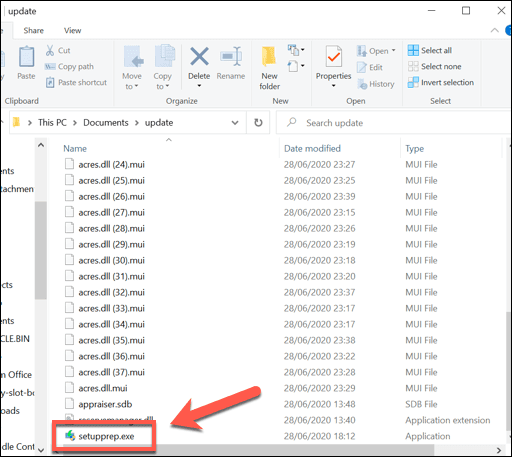
- 화면의 지시에 따라 업데이트하십시오(필요한 경우). 업데이트가 완료되면 Windows 업데이트(Windows Update) ( Windows Settings > Update & Security > Windows Update )로 돌아가 추가 업데이트가 있는지 확인합니다.

단일 업데이트로 인해 문제가 발생한 경우 추가 업데이트를 진행할 수 있습니다. 그러나 둘 이상의 업데이트가 중단된 경우 이는 시간이 많이 소요되는 수정 사항일 수 있으며 다른 옵션을 살펴봐야 할 수도 있습니다.
시스템 복원을 사용하여 Windows 설치 되돌리기(Revert Your Windows Installation Using System Restore)
특히 Windows(Windows) 설치 에 문제가 있는 경우 손상된 Windows 10 업데이트가 항상 수정될 수는 없습니다. (Windows 10)이 문제를 해결하려면 Windows 시스템 복원을 사용하여 Windows (use Windows System Restore)를(Windows) 초기 시점으로 되돌릴 수 있습니다.
- 시스템 복원(System Restore) 지점에 액세스하려면 Win + R 을 눌러 실행(Run) 대화 상자를 엽니다. 여기에서 sysdm.cpl SystemProperties 를 입력하고 (sysdm.cpl SystemProperties)확인(OK) 을 클릭 합니다.

- 시스템 속성(System Properties) 창에서 시스템 복원(System Restore) 을 클릭합니다 .

- 시스템 복원(System Restore) 창에서 다음 을 클릭 한 다음(Next) 업데이트가 실패하기 전에 Windows 복원(Windows Restore) 지점 을 선택합니다 . 계속하려면 다음 을 (Next)클릭하십시오(Click) .

- 마침(Finish ) 을 클릭 하여 확인합니다. 그러면 Windows 가 선택한 이전 시점으로 복원됩니다.

복원 프로세스가 완료되면 Windows Update(Windows Update) 를 다시 실행할 수 있습니다 . 그러나 문제가 해결되지 않으면 시스템을 다시 올바르게 업데이트하기 위해 Windows를 초기화하고 다시 설치 해야 할 수 있습니다.(wiping and reinstalling Windows)
Windows 업데이트 유지(Keeping Windows Updated)
업데이트가 없으면 버그, 맬웨어 감염(malware infections) 및 누락된 기능을 처리해야 합니다. Windows 10은 롤링 릴리스 운영 체제이므로 향상된 사용자 경험을 위해 계속 업데이트되고 개발됩니다. Windows 10 업데이트는 영원히 걸릴 수(Windows 10 updates may take forever) 있지만 그렇다고 해서 업데이트 를 비활성화할 이유는 아닙니다.
문제가 있는 경우 타사 소프트웨어 덕분에 Windows 업데이트 없이 Windows 를 업데이트하여 Microsoft 자체 시스템을 완전히 우회할 수 있습니다. (updating Windows without Windows Update)그러나 대부분의 경우 Windows 를 그대로 두고 위의 단계에 따라 (Windows)Windows 10 업데이트 가 중단되거나 중단되는 가장 일반적인 문제를 해결하는 것이 가장 좋습니다.
Related posts
Fix Avast Update Stuck Windows 10에서 방법
Windows 10 New version 20H2 October 2020 Update
Win Update Stop : Windows 10에서 Windows Updates 사용 안 함
WAU Manager을 사용하여 Windows 10 Update을 관리하거나 중지하는 방법
Windows 10 version 21H1 May 2021 Update를 얻는 방법
Windows 10에서 장치 드라이버 BSOD에 멈춘 스레드를 수정하는 방법
Device Driver Error의 Thread Stuck Windows 10 [해결]
Windows 10 2018년 10월 업데이트를 받아야 하는 7가지 이유
Change Task Manager Data Update speed Windows 10
Windows 10 Sound Research Corp SoftwareComponent Update
May 2021 Update 같은 Windows 10 업데이트를 일시 정지하는 방법
다음 Windows 10 Feature Update를 다운로드하기 전에해야 할 일
Windows 10 2018년 4월 업데이트를 받아야 하는 12가지 이상의 이유
Install Windows 10 version 21H1 Windows 10 Update Assistant
Windows 10의 새로운 기능 October 2020 Update?
Windows 10 2019년 5월 업데이트의 새로운 기능은 무엇입니까? 13가지 새로운 기능!
Windows 10 PC에 대한 Software Update Checkers & Software Updaters
오늘 Windows 10 1주년 업데이트를 받아야 하는 15가지 이유
Windows 10 2020년 5월 업데이트의 새로운 기능은 무엇입니까?
잠재적 인 Windows Update Database error은 Windows 10에서 감지되었습니다
